Ghost系統怎麼還原:全網近10天熱門話題與操作指南
隨著電腦技術的普及,Ghost系統因其高效、便捷的特性成為許多用戶備份和還原系統的首選工具。本文將結合全網近10天的熱門話題,為您詳細介紹Ghost系統的還原方法,並附上結構化數據供參考。
一、近10天熱門話題與熱點內容
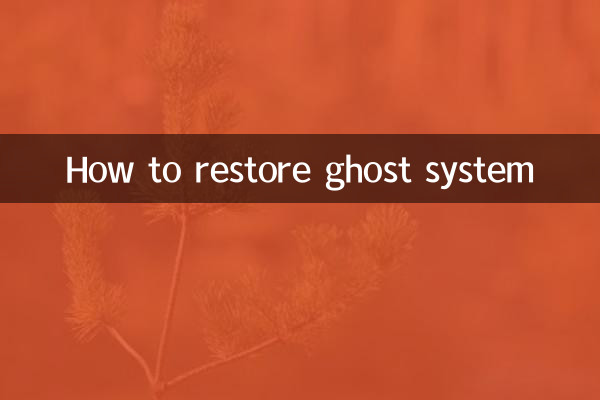
| 排名 | 熱門話題 | 討論熱度 | 相關平台 |
|---|---|---|---|
| 1 | Ghost系統還原失敗解決方案 | 高 | 知乎、貼吧 |
| 2 | Win10系統與Ghost兼容性問題 | 中 | B站、CSDN |
| 3 | 如何製作Ghost系統鏡像 | 高 | 微博、抖音 |
| 4 | Ghost與UEFI啟動的衝突 | 中 | 知乎、貼吧 |
| 5 | Ghost系統還原速度優化 | 低 | CSDN、B站 |
二、Ghost系統還原步驟詳解
1.準備工作
在還原Ghost系統之前,請確保您已備份重要數據,並準備好以下工具:
2.進入Ghost環境
將啟動U盤或光盤插入電腦,重啟後進入BIOS設置,調整啟動順序為U盤或光盤優先。保存設置後,電腦將從啟動介質啟動,進入Ghost工具界面。
3.選擇還原操作
在Ghost主界面中,選擇Local>Partition>From Image,然後瀏覽並選擇您的.gho鏡像文件。
4.選擇目標分區
Ghost將顯示鏡像中包含的分區信息。選擇需要還原的目標分區(通常是系統分區,如C盤),確認操作後等待還原完成。
5.重啟電腦
還原完成後,退出Ghost工具並重啟電腦。首次啟動可能會進行系統配置,請耐心等待。
三、常見問題與解決方案
| 問題描述 | 可能原因 | 解決方案 |
|---|---|---|
| 還原過程中斷 | 鏡像文件損壞或存儲介質問題 | 檢查鏡像完整性或更換存儲介質 |
| 啟動後藍屏 | 硬件驅動不兼容 | 進入安全模式卸載衝突驅動 |
| Ghost無法識別硬盤 | 硬盤模式設置錯誤 | 在BIOS中將硬盤模式改為IDE或AHCI |
| 還原後系統無法激活 | 系統授權信息丟失 | 重新輸入激活密鑰或使用激活工具 |
四、注意事項
1. 還原操作會覆蓋目標分區的所有數據,請務必提前備份重要文件。
2. 確保Ghost版本與系統架構(32位/64位)匹配,否則可能導致還原失敗。
3. 對於UEFI啟動的電腦,可能需要調整分區表類型為GPT。
4. 建議在還原前關閉殺毒軟件,避免誤報導致操作中斷。
五、總結
Ghost系統還原是一項非常實用的技能,能夠幫助用戶在系統崩潰時快速恢復工作環境。通過本文的詳細步驟和問題解決方案,相信您已經掌握了Ghost還原的核心要點。如果您在操作過程中遇到其他問題,可以參考相關技術論壇或尋求專業人士的幫助。
需要注意的是,隨著Windows系統的更新,微軟逐漸推出了更現代的備份還原方案(如係統映像恢復)。但對於習慣使用Ghost的用戶來說,掌握這項技能仍然具有很高的實用價值。
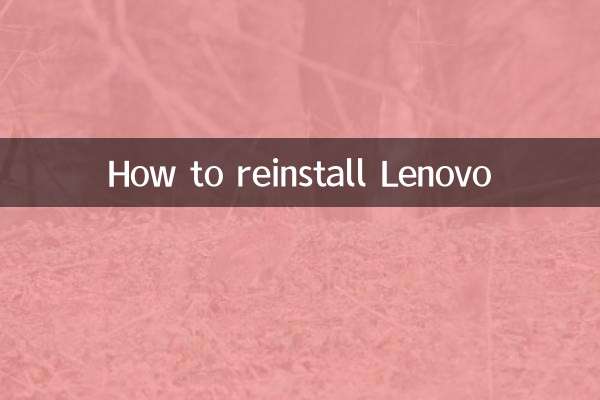
查看詳情

查看詳情